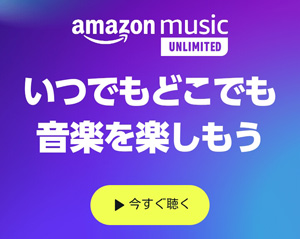Amazon Music Unlimitedの登録方法。また、プランの違いや無料体験の注意点
定額音楽配信のAmazon Music Unlimitedの登録方法について解説。
料金やプランの違い、支払い方法、無料お試し体験の注意点、具体的な登録の流れ、視聴方法、解約など詳しく解説します。
このページの目次
Amazon Music Unlimitedに登録するには
公式サイト:Amazon Music Unlimited
音楽聴き放題のAmazon Music Unlimitedは、Amazon会員なら誰でも加入できます。
通常会員でも、プライム会員(また学生用のPrime Student)も同じように加入が可能。
料金
| 通常会員 | プライム会員 |
| 月額1,080円 | 月額980円(または年額9,800円) |
※この料金以外に入会金や解約手数料といったものはありません
Music Unlimitedの基本となる「個人プラン」の月額料金は、通常会員とプライム会員で分かれています。
通常会員の場合は、月額1,080円。
プライム会員は月額980円と安く加入できます。また、プライム会員の人は年額まとめ払いができ、その場合は年額9,800円とさらに安くなります。
プライム会員は配送特典や会員セール、動画見放題のPrime Video、電子書籍読み放題のPrime Readingなどたくさんのお得な特典があるので、興味のある方は公式サイトをチェックしてみて下さい。
公式サイト:Amazonプライム
(関連記事)プライム会員の登録方法/学生用Prime Studentの登録方法
ちなみに、Music Unlimitedには個人プランの他に「ファミリープラン」「学生プラン」「ワンデバイスプラン」もあります。
詳しくは、次の項目で。
プランの違い
Music Unlimitedには、4つのプランがあります。
| プラン名 | 料金・サービス内容 |
| 個人プラン |
通常会員:月額1,080円 個人で利用。最大1人まで |
| ファミリープラン |
月額1,680円 家族で利用できる。最大6人まで |
| 学生プラン |
月額580円 |
| ワンデバイスプラン |
月額480円 EchoまたはFire TVで利用できる。最大1台まで |
個人プランは、1人で利用する場合のプラン。
スマホやパソコンなど複数の端末で聴くことができますが、複数の端末で同時に聴くことはできません。
ファミリープランは、家族で利用する場合のプラン。
最大6人が利用でき、6台まで同時に聴くことが可能。それぞれのアカウントで利用するので、自分だけのマイミュージックやプレイリスト、おすすめ楽曲を楽しめます。
注意点として、知人・友達などは利用できず、家族は13歳以上という制限があり。
学生プランは、学生のみが利用できるプラン。※2019年9月からの新プラン
大学、大学院、短大、専門学校、高等専門学校に在籍中の学生向けの特別プランで安く利用できます。
ワンデバイスプラン(旧Echoプラン)は、EchoまたはFire TVのどちらか1台で利用する場合のプラン。
スマホやパソコンで利用しないで、Echoのみで聴きたい!といった人用です。個人とファミリープランはEchoやFire TVで利用できるので、すでに個人かファミリープランに入ってるなら、追加で入る必要はなし。
まとめると、基本となる音楽のサービス内容は変わらないので、1人で利用するなら「個人プラン」、家族で利用するなら「ファミリープラン」といった違いていどですね。
あと注意点としては、一部プランの「年額まとめ払い」のお得な支払いができるのはプライム会員限定となってます。
支払い方法
Amazon Music Unlimitedの支払い方法は、以下になります。
- クレジットカード
- デビットカード
- ケータイ決済(ドコモ・au、ソフトバンク)
- あと払い(ペイディ)
- Amazonギフト券
Amazon通販ですでにクレジットカードを登録しているなら、新規に登録入力する必要はありません。
(関連記事)Amazon Music Unlimitedの支払い方法は?また、支払い方法の変更・確認
30日間無料体験と注意点
Amazon Music Unlimitedを初めての利用する人は、30日間の無料お試し体験ができます。
無料期間が終わって翌日から有料のサービスへと切り替わり、自動で毎月の決済となります。
なので、無料体験だけしたい方は、無料期間中に解約手続きをして下さい。
ちなみに、無料体験は月始めに加入しようが、月末に加入しようが短くなったりはしませんので安心して下さい。
無料期間がおわった翌日が「更新日」となり、翌月からその日を基準に料金が発生となりますので、月のどのタイミングで加入しても損することはないです。
Amazon Music Unlimitedの登録の流れ
登録の流れは、簡単にいうと以下のようになります。
- Amazon Music Unlimitedの申し込みページへ
- 支払い方法の設定・プランの選択
- 登録完了
すでにAmazonに支払い方法を登録している人などは、3分もかからないほど簡単です。
以下、プライム会員でスマホからの登録を例に、具体的に解説します。
手順1:Amazon Music Unlimited 公式サイトへ
まずは、こちらの「Amazon Music Unlimited」へ移動します。
手順2:「無料で試す」ボタンを押す
Music Unlimitedのページが表示されます。
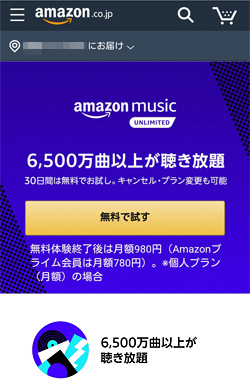
サービス内容や無料期間などについて書かれているので、確認して下さい。
そして、「無料で試す」ボタンをタップします。
手順3:支払い方法の設定・プランの選択
支払い方法の設定・プランの選択ページが表示されます。
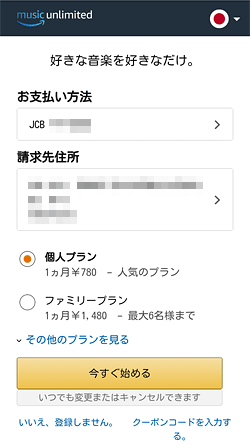
お支払い方法の「>」を押すと、支払い方法を変更することができます。
そして、プランを選択して下さい。
はじめは「個人プラン(月額)」と「ファミリープラン(月額)」が表示されてますが、すぐ下の「その他のプランを見る」をタップすると、ワンデバイスプランと年間払いのプランの選択肢が表示されます(下図を参照)。
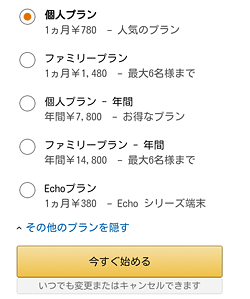
※プラン選択画面が表示されない場合は、とりあえず個人プラン(月額)で登録して、無料期間中にプランを変更することもできます
あと、キャンペーンでクーポンコードをもらった方は、一番下の方にある「クーポンコードを入力する。」を押して、クーポンを適用して下さい。
最後に下にある「今すぐ始める」ボタンをタップ(次に確認画面はないので、よく確認して押して下さい)。
手順4:登録完了
登録完了のページが表示されます。
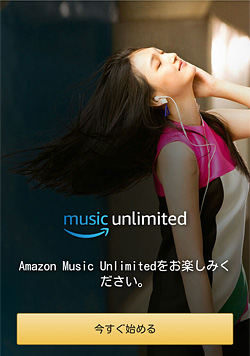
これで登録完了となります。
完了メールも届くので、そちらも確認して下さい。
プランの選択を間違った!プランを変更したい場合
登録した後にプランの選択を間違ってしまったと気づいた場合は、こちらの「Amazon Musicの設定」からプランを変更することができます。
変更する場合は、無料期間中に早めに変更しましょう。
ちなみに、月額プランで登録して体験してみたら、やっぱり年間プランにしたいなという人もコチラからプラン変更をどうぞ。
ブラウザまたはアプリで視聴する
そして、「今すぐ始める」を押してすぐに音楽を聴くことができますし、「Amazon Music」アプリをインストールしてスマホやタブレットで聴くこともできます。
パソコンの場合は、ブラウザから聴けますが、Windows版の専用ソフトウェアがあるのでソフトウェアで聴くこともできます(Macは現在は無し)。
ちなみに、スマホのアプリの場合は、データをダウンロードして「オフライン視聴」もできるので、そちらも活用して楽しんで下さい。
登録できない場合
Music Unlimitedに登録できない場合は、以下の点を確認してみて下さい。
- ネットの通信状態がよくない
- デバイスの容量がいっぱいで、うまく動作してくれない
- クレジットカード情報が間違っている
- 利用できないクレジットカード、またはデビットカードを登録しようとしてる
- 他のAmazonアカウントと同じクレジットカードを登録しようとしてる
- クレジットカードが限度額いっぱいになってる
- Amazon側がシステムメンテンスしている
主にある登録できないケースをあげてみました。
これでも無理なようでしたら、最後の手段としてAmazonカスタマーにお問い合わせしましょう。サイトの以下から連絡がとれますよ。
ヘルプ > 問題が解決しない場合は > カスタマーサービスに連絡
無料体験を解約するには(また登録状況の確認)
無料体験中に解約することで、無料にすることができます。
無料体験してみて、イマイチだな~と感じたら解約をどうぞ。
解約の方法は、まず「Amazon Musicの設定」のページへ移動し、「会員登録をキャンセルする」を押して手続きして下さい。
ちなみに、登録状況(料金や加入プラン、無料期間など)を確認する場合も、上記のAmazon Musicの設定から確認できますよ。
(関連記事)Amazon Music Unlimitedの解約方法
まとめ:まずは無料体験をしよう!

文章で書くと少し面倒そうですが、簡単な登録の手続きとなります。
Music Unlimitedは多くの音楽を聴き放題で楽しめますし、プライム会員の人はPrime Musicより多くの楽曲、新しい楽曲が楽しめますよ。
申し込みされる方は、以下からどうぞ。
それでは、Amazon Music Unlimitedの登録方法。また、プランの違いや無料体験の注意点でした。
※本ページの情報は2019年7月5日時点のものです。最新の情報は公式サイトにてご確認ください